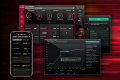5. Armoury Crate
Il RYUJIN II 360 fa parte dei prodotti ROG compatibili con il software proprietario Armoury Crate, all'interno del quale ASUS ha inserito un'interfaccia dedicata sia alla gestione delle prestazioni del sistema del raffreddamento che della grafica del display LCD.
Al momento della stesura di questa recensione l'ultima versione disponibile è la 3.1.1.2, scaricabile dalla pagina di supporto del prodotto.
| | |
| | |
Il software centralizzato di ASUS vanta un menu laterale piuttosto ricco, dal quale è possibile accedere alle impostazioni dei prodotti compatibili con AURA Sync, sfogliare la propria libreria di videogiochi installati, creare dei profili personalizzati e avvalersi di un'interfaccia per gestire i driver di sistema.
| | |
Nel medesimo menu sono disponibili due ulteriori schermate dedicate all'acquisto di titoli in offerta e alla visualizzazione di un feed riguardante le ultime novità in casa ROG.
| | |
| | |
Infine, le due voci presenti in basso a sinistra, ovvero "Centro utente" e "Impostazioni" permettono, rispettivamente, di accedere con il proprio account ROG per richiedere assistenza e modificare le preferenze del software.
| | |
Dalla voce "Dispositivo" è possibile selezionare una tra le periferiche collegate al sistema compatibili con Armoury Crate.
Nel caso del RYUJIN II 360 la schermata principale è quella relativa al display, dove è possibile selezionare una o più animazioni tra quelle proposte di default.
Inoltre, come visto in precedenza, dal momento che il display può essere orientato secondo le proprie preferenze, dal software è possibile scegliere se visualizzare l'immagine in orizzontale o in verticale.
Dal pulsante posizionato sopra il menu a tendina del display è possibile spegnere lo schermo del ROG RYUJIN II 360 e, in tal caso, l'interfaccia di Armoury Crate verrà di conseguenza leggermente oscurata.
Il menu delle impostazioni relative al display permette di abilitare o disabilitare la modalità standby, regolare la luminosità, selezionare l'animazione predefinita e attivare un avviso quando la CPU supera una determinata temperatura.
Premendo il pulsante "Carica file", posizionato sopra le animazioni di default, sarà possibile visualizzare sul display un'immagine o una gif selezionata dal proprio computer.
In questo caso le limitazioni imposte non riguardano unicamente il formato (JPG e GIF) e la dimensione, pari ad un massimo di 16MB, ma anche al numero di file che possono essere caricati, ovvero sette.
Una volta scelta l'immagine, questa potrà essere ruotata di 90° o selezionata solo in parte, così da mostrare sul display solo la porzione di interesse.
| | |
Ecco come viene mostrata l'immagine sul display LCD del ROG RYUJIN II, in modo del tutto fedele all'anteprima visualizzata dal software.
Anche in questo caso è possibile creare delle presentazioni sia con le immagini personalizzate che con le animazioni presenti di default.
| | |
La possibilità di personalizzare così facilmente il contenuto del display è un grande vantaggio di Armoury Crate, soprattutto se l'impatto estetico, come nel caso del ROG RYUJIN II 360, è certamente notevole.
L'interfaccia dedicata al display offre la possibilità di selezionare una tra le tre voci disponibili, "Immagine o animazione" (vista precedentemente), "Monitor hardware" e "Banner personalizzato".
Ciascuna offre diverse possibilità di personalizzazione del contenuto da mostrare a schermo, offrendo un'interfaccia chiara e reattiva.
| | |
Nel caso si volessero visualizzare sul display LCD alcuni valori rilevati dai sensori del sistema, sarà sufficiente scegliere dal menu la voce "Monitor hardware".
In questo caso i temi di base disponibili sono tre: scuro, chiaro o personalizzato.
| | |
Ecco come si presenta il display con il tema chiaro selezionato; anche in questo caso, come per le immagini, sarà possibile creare una presentazione con diverse "slide", permettendo al contenuto di variare ad un intervallo di tempo prestabilito (impostato a cinque secondi di default).
| | |
| | |
Inoltre, il software mette a disposizione una procedura guidata da una serie di menu che permettono di scegliere il numero di informazioni da mostrare (fino a quattro) e per ciascuna il sensore di riferimento.
| | |
Selezionando il tema "Personalizzato", è possibile accedere ad un'interfaccia di selezione del colore relativo alle voci mostrate sul display.
L'ultima delle voci relative al display, denominata "Banner personalizzato", consente di selezionare una delle tre immagini disponibili di default.
Come se non bastasse, nella zona sottostante è possibile inserire del testo da mostrare al di sopra dell'immagine.
Questa è sicuramente la sezione più acerba del software di gestione del ROG RYUJIN II 360, in quanto la possibilità di personalizzazione è ridotta al minimo, non permettendo all'utente nemmeno di modificare colore o dimensione del testo.
| | |
Come si evince dall'immagine, il risultato è piuttosto deludente, soprattutto perché il testo bianco su uno sfondo dove prevalgono colori accesi non è ben leggibile.
Detto ciò, ci aspettiamo che con gli aggiornamenti futuri questa sezione del software venga arricchita, rendendo ancor più personalizzabile il display LCD dei nuovi AiO.
| | |
Affianco al menu dedicato al display è presente quello per il controllo delle prestazioni, denominato "Controllo ventola".
Nel caso del RYUJIN II 360 le velocità che possono essere controllate sono tre, ovvero quella delle NF-F12 industrialPPC-2000 PWM, della pompa e della ventola presente all'interno del blocco pompa/waterblock.
All'utente viene data la possibilità sia di selezionare uno dei quattro profili preimpostati quali "Silenzioso", "Standard", "Turbo" o "Velocità massima", sia di configurare la propria curva in base alla temperatura della CPU.
"Download FW e SW" è l'ultima voce del menu principale, in questa sezione viene data la possibilità all'utente di visualizzare la versione corrente del firmware del ROG RYUJIN II 360 e, nel caso sia disponibile un aggiornamento, procedere all'installazione in sicurezza.
Inoltre, è presente un ulteriore pulsante che permette di scaricare l'ultima versione disponibile di AIDA64 Extreme con licenza gratuita di un anno.